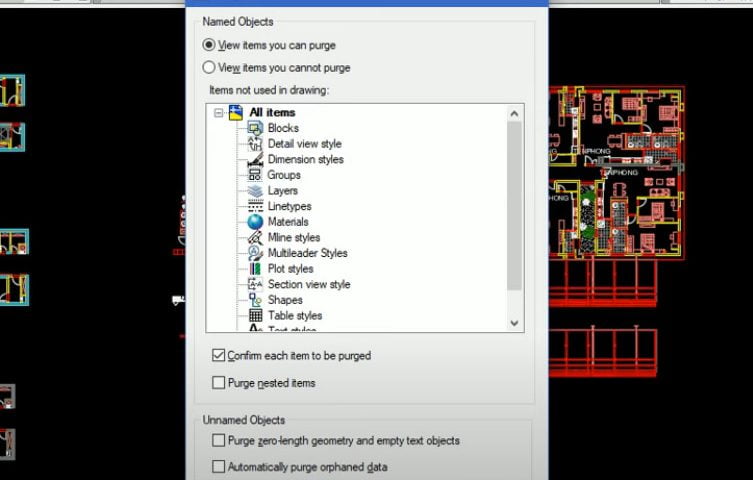Xóa Block trong cad là thao tác giúp người sử dụng autocad tránh việc trùng lặp quá nhiều Block trong một bản vẽ. Ngoài ra việc có các Block ẩn không dùng đến cũng làm tăng dung lượng bản vẽ. Trước đây, chúng tôi đã giới thiệu các bạn cách tạo Block trong cad ở bài biết này chúng tôi sẽ hướng dẫn các bạn cách xóa Block trong autocad.
Cách xóa Block trong cad
Kiểm tra các Block trong một file bản vẽ.
Trước hết để xóa block trong autocad các bạn cần biết trong file bản vẽ của mình gồm những Block gì. Cách kiểm tra số lượng Block trong một bản vẽ được tiến hành các bước như sau.
Bước 1: Nhập lệnh Insert hoặc trên Menu Insert/Block sẽ hiện lên bảng sau:
Bước 2: Trong mục Name các bạn chọn dòng bên cạnh sẽ hiển thị toàn bộ các block hiện có trong file bản vẽ.
Open this in UX Builder to add and edit content
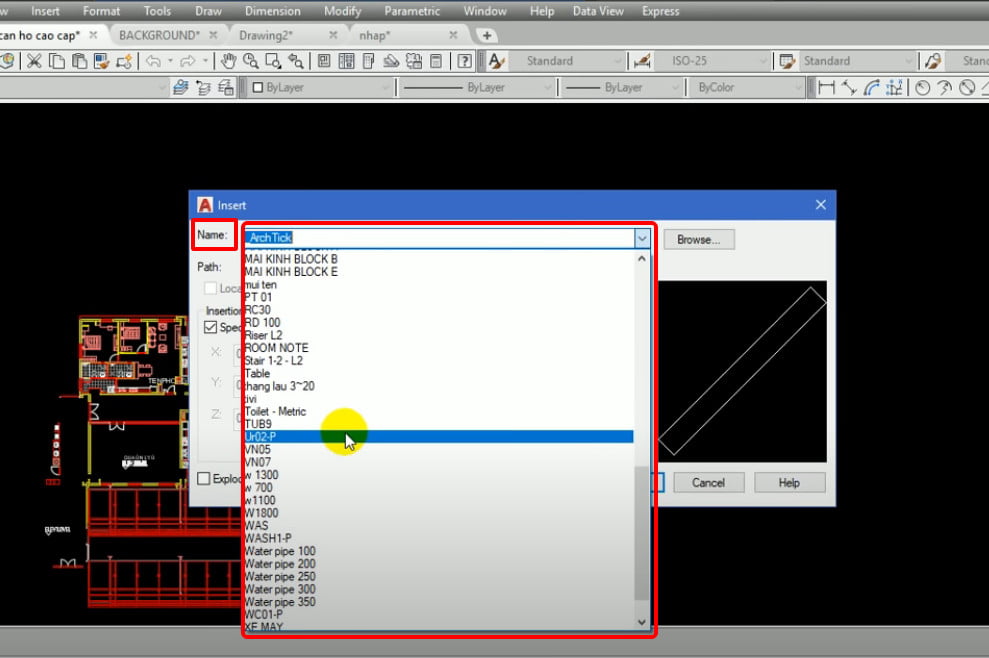
Chính các Block trong cad này làm dung lượng bản vẽ tăng lên nhiều. Vậy cách bỏ block trong cad hay cách xóa block không sử dụng đến trong autocad chúng ta làm theo hướng dẫn sau.
Lệnh xóa Block trong cad, những block không dùng đến bằng lệnh PU
Bước 3: Nhập lệnh PU hay Purge rồi enter sẽ hiển thị lên bảng sau.
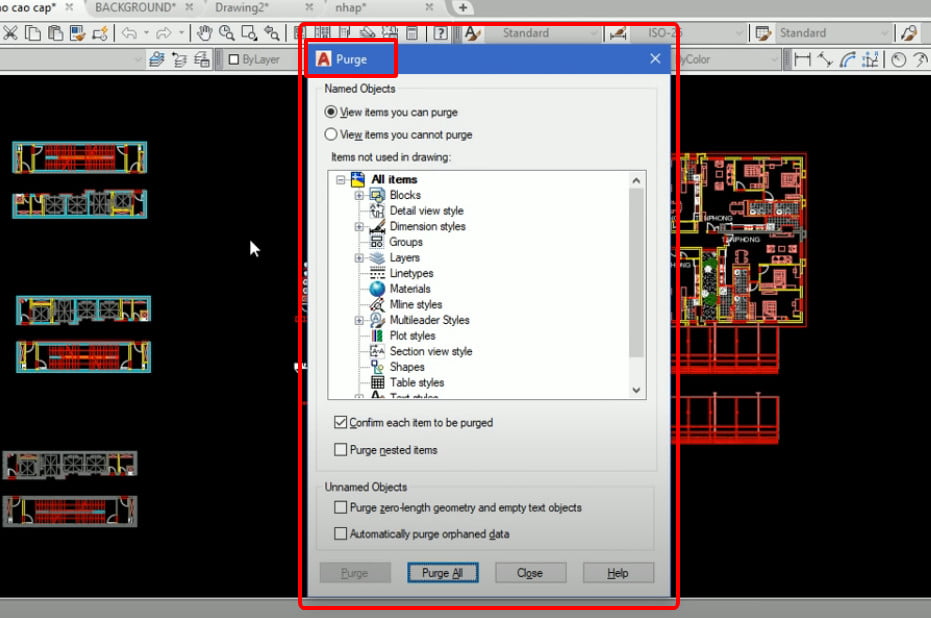
Bước 4: Các bạn chọn Purge All trong bảng Purge đến khi nào chữ Purge All bị mờ đi như ảnh dưới đây là được nhé.
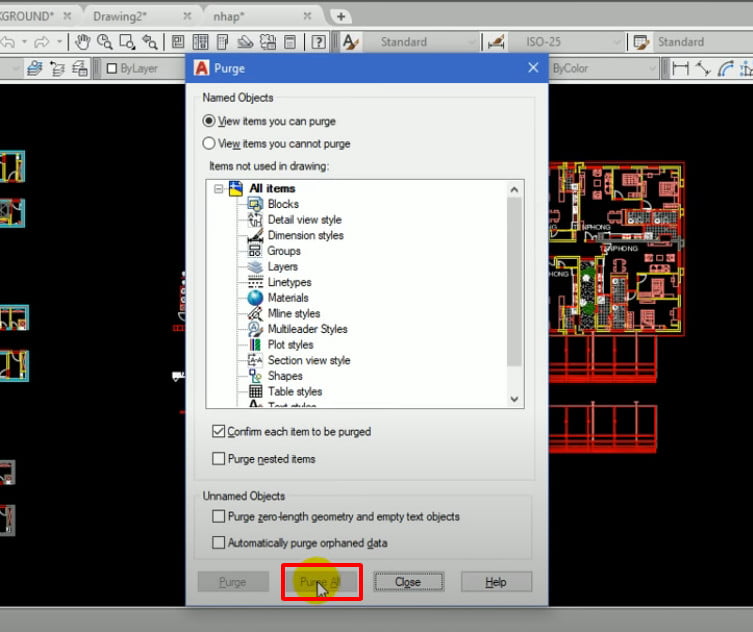
Lệnh Pu sẽ xóa bỏ hết các Block hay layer vv… mà không dùng đến trong bản vẽ này.
Sau khi sử dụng lệnh Xóa Block các bạn Save và kiểm tra lại dung lượng các bạn nhé.
Xóa Block ẩn trong cad không dùng đến mà lệnh PU không thể xử lý được.
Khi các Block bị ẩn trong file cad thì khi sử dụng Pu sẽ không thể xóa được.
Các bạn cần bật hết tất cả các layer lên, những layer bị đóng băng các bạn bật lên như hình dưới nhé.
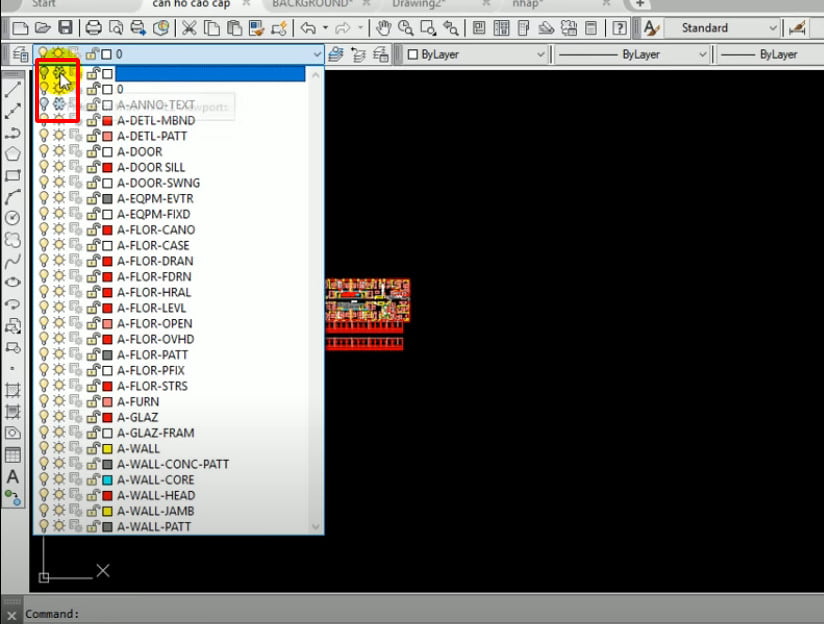
Sau khi các bạn bật layer lên, các bạn tìm xóa các block không dùng đến trong bản vẽ, rồi sử dụng lại lệnh PU nhé.
Một số câu hỏi liên quan đến Block trong autocad
Tắt Block trong cad hoặc hiện block trong cad.
Lệnh ẩn Block trong cad không có mặc định trong autocad, để làm được điều này các bạn sử dụng Lisp trong autocad nhé.
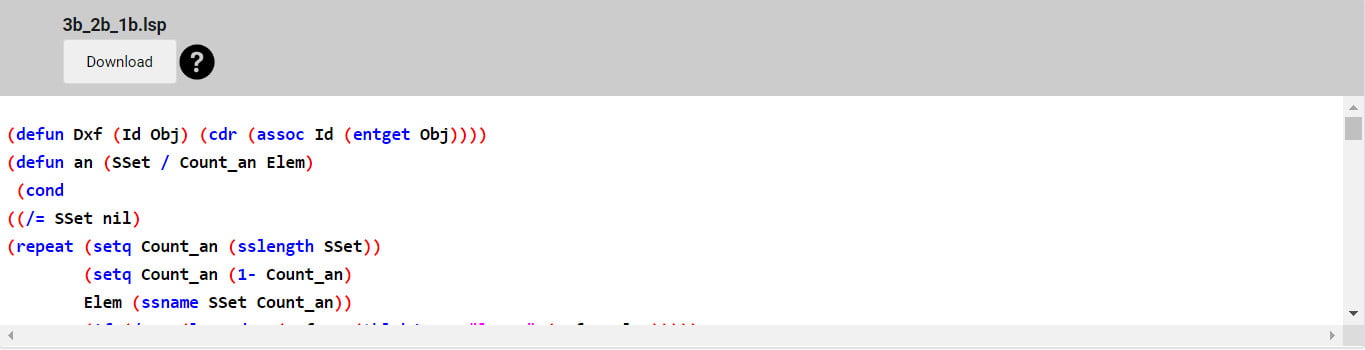
Mình sẽ giới thiệu các bạn Lisp 3b_2b_1b.lsp, Lisp này dùng để ẩn hết Block trong cad, hoặc ẩn một Block trong cad.
Để load lisp các bạn xem bài viết sau: Lisp cắt dim, lệnh cắt chân dim, hướng dẫn download lisp và sử dụng
Để sử dụng lisp hiện ẩn Block các bạn có các lệnh sau:
– Lệnh 1b thì chỉ hiện block bạn chọn, các Block khác ẩn.
– Lệnh 2b hiện toàn bộ Block.
– Lệnh 3b block được chọn sẽ ẩn.
Lệnh Edit Block trong cad hay cách sửa block trong cad
Các bạn vui lòng đọc bài viết sau: Tạo Block trong cad, hướng dẫn tạo và chỉnh sửa block trong autocad
Khắc phục không phá được Block trong cad?
Các bạn tìm hiểu cách khắc phục lỗi không phá được Block trong cad qua bài viết sau: https://phanthinh.vn/khong-pha-duoc-block-trong-cad-4807/
Với nhiều trường hợp chúng ta không thể phá được Block trong cad, vì vậy các bạn hãy tìm hiểu qua video dưới đây nhé.
Cách tạo Block trong cad?
Các bạn có thể tìm hiểu cách tạo Block trong cad qua bài viết sau: Tạo Block trong cad, hướng dẫn tạo và chỉnh sửa block trong autocad
Cách xóa Block trong cad?
Để tìm hiểu cách xóa Block trong cad các bạn tìm hiểu qua bài viết sau: Xóa block trong cad, cách xóa bỏ block trong autocad dễ dàng
Cách đếm đối tượng trong cad, cách đếm Block trong cad?
Các bạn có thể tìm hiểu cách đếm đối tượng trong cad qua bài viết sau: Đếm đối tượng trong cad, cách sử dụng lệnh đếm block trong cad
Cách đổi tên Block trong cad?
Các bạn có thể tìm hiểu cách đối tên Block trong cad qua bài viết sau: Lệnh Rename trong cad, hướng dẫn lệnh đổi tên Block trong autocad
Open this in UX Builder to add and edit content
Cảm ơn các bạn đã theo dõi bài viết, một số bài viết có liên quan:
Vẽ nét đứt trong cad, chỉnh khoảng cách nét đứt bằng lệnh lts
Lấy lại file cad chưa lưu, khôi phục file cad nhanh và hiệu quả
Lệnh ẩn hiện layer trong cad, hướng dẫn sử dụng lệnh layiso, layon, layoff